Logic Pro 사용 설명서
- 시작하기
-
- 편곡 개요
-
- 리전 개요
- 리전 선택하기
- 리전 일부 선택하기
- 리전 오려두기, 복사, 및 붙여넣기
- 리전 이동하기
- 갭 추가 또는 제거하기
- 리전 재생 지연하기
- 리전 루프하기
- 리전 반복하기
- 리전 리사이즈하기
- 리전 음소거하기 및 솔로 지정
- 리전 타임 스트레치하기
- 오디오 리전 리버스하기
- 리전 분할
- MIDI 리전 디믹스하기
- 리전 결합
- 트랙 영역에서 리전 생성하기
- 트랙 영역에서 오디오 리전을 노멀라이즈합니다.
- MIDI 리전의 가상본 생성하기
- 반복된 MIDI 리전을 루프로 변환하기
- 리전 색상 변경
- 오디오 리전을 Sampler 악기의 샘플로 변환하기
- 리전 이름 변경
- 리전 삭제
- 그루브 템플릿 생성하기
-
- 개요
- 음표 추가
- 악보 편집기에서 오토메이션 사용하기
-
- 보표 스타일 개요
- 트랙에 보표 스타일 할당하기
- 보표 스타일 윈도우
- 보표 스타일 생성 및 복제하기
- 보표 스타일 편집하기
- 보표, 성부 및 할당 파라미터 편집하기
- Logic Pro 보표 스타일 윈도우에서 보표 또는 성부를 추가 및 삭제하기
- Logic Pro 보표 스타일 윈도우에서 보표 또는 성부 복사하기
- 프로젝트 간 보표 스타일 복사하기
- 보표 스타일 삭제하기
- 성부 및 보표에 음표 할당하기
- 별개의 보표에 폴리포닉 파트 표시하기
- 악보 기호의 보표 할당 변경하기
- 보표 전체에 걸쳐 음표 묶기
- 드럼 기보법에 매핑된 보표 스타일 사용하기
- 미리 정의된 보표 스타일
- 악보 공유하기
- Touch Bar 단축키
-
-
- 이펙트 개요
-
- MIDI 플러그인 사용하기
- 조합 버튼 컨트롤
- Note Repeater 파라미터
- 랜더마이저 컨트롤
-
- Scripter 사용하기
- Script Editor 사용하기
- Scripter API 개요
- MIDI 프로세싱 함수 개요
- HandleMIDI 함수
- ProcessMIDI 함수
- GetParameter 함수
- SetParameter 함수
- ParameterChanged 함수
- Reset 함수
- JavaScript 객체 개요
- JavaScript Event 객체 사용하기
- JavaScript TimingInfo 객체 사용하기
- Trace 객체 사용하기
- MIDI 이벤트 beatPos 속성 사용하기
- JavaScript MIDI 객체 사용하기
- Scripter 컨트롤 생성하기
- Transposer MIDI 플러그인 컨트롤
-
- 악기 소개
- 용어집
- Copyright

Logic Pro에서 플러그인 관리자 사용하기
Logic Pro는 Audio Units 플러그인 규격을 완전히 따르는 플러그인만 Logic Pro에서 사용될 수 있도록 하는 검증 도구를 사용합니다. 이것은 Logic Pro에 내장되지 않은 플러그인에 의해 발생할 수 있는 문제를 최소화합니다. 이 검증 절차는 Logic Pro가 처음 실행될 경우, Logic Pro의 업데이트가 설치될 경우, 새 플러그인을 설치하거나 기존 플러그인을 업데이트할 경우에 자동으로 진행됩니다.
플러그인 관리자 윈도우의 좌측 열은 모든 Logic Pro 내장 플러그인을 카테고리별로 정렬하며, 설치된 모든 Audio Units 플러그인을 제조사별로 정렬합니다. 검증 스캔의 결과는 윈도우 우측의 호환성 열에 표기됩니다.
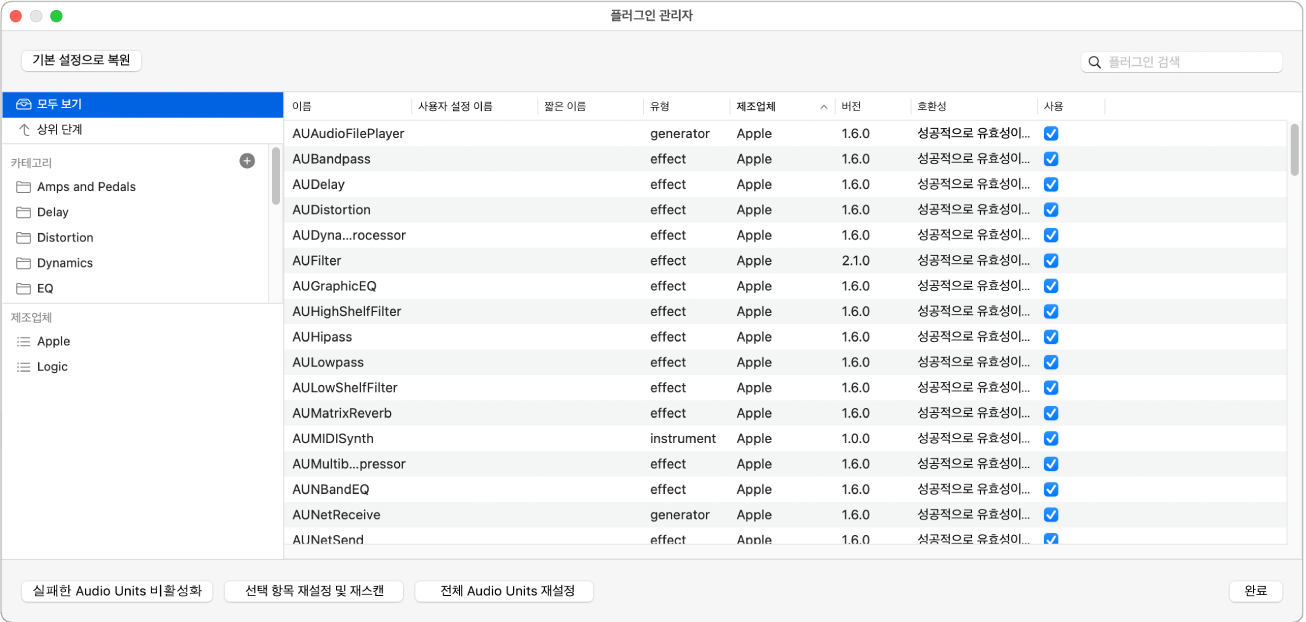
내장 및 Audio Units 플러그인을 플러그인 윈도우 안에서 드래그하여 간편하게 정리하고 관리할 수 있습니다. 또한, 신규 플러그인 카테고리를 생성하고, 기존 카테고리의 이름을 변경하거나 제거하며, 플러그인의 사용자 설정 이름 및 짧은 이름을 생성하고, 개별 플러그인을 이름으로 검색할 수 있습니다.
![]() Logic Pro > 환경설정 > 고급에서 컴플리트 기능 활성화를 선택하면, Logic Pro 환경설정에서 플러그인 관리자를 사용할 수 있습니다.
Logic Pro > 환경설정 > 고급에서 컴플리트 기능 활성화를 선택하면, Logic Pro 환경설정에서 플러그인 관리자를 사용할 수 있습니다.
플러그인 관리자 열기
Logic Pro > 환경설정 > 플러그인 관리자를 선택합니다.
새 카테고리 만들기
Logic Pro 플러그인 관리자에서 카테고리 목록의 오른쪽 상단 모서리에 있는 추가 버튼(+)을 클릭합니다.
나타나는 ‘무제 폴더’의 새 이름을 입력한 후, return 키를 누르십시오.
기존 카테고리 이름 변경하기
Logic Pro 플러그인 관리자에서 폴더를 이중 클릭한 다음 새로운 이름을 입력한 후, Return 키를 누릅니다.
기존 카테고리 또는 플러그인 제거하기
Logic Pro 플러그인 관리자에서 다음 중 하나를 수행합니다.
카테고리 또는 플러그인을 선택한 후, delete 키를 누르십시오.
카테고리 또는 플러그인을 Control-클릭한 후, 제거를 클릭하십시오.
이름으로 플러그인 검색하기
Logic Pro 플러그인 관리자에서 검색 필드에 검색하려는 텍스트를 입력한 다음 Return 키를 누릅니다.
검색어와 일치하는 모든 플러그인이 결과 목록에 표시됩니다.
검증 테스트를 통과하지 못한 Audio Units 플러그인 수동으로 활성화하기
Logic Pro에서 플러그인 관리자 윈도우 좌측 상단의 모두 보기를 선택하십시오.
‘사용’ 열에 있는 플러그인 이름 옆의 체크상자를 선택하십시오.
검증 테스트를 통과하지 못한 플러그인은 문제를 일으킬 가능성이 있습니다. 수동으로 활성화된 검증을 통과하지 못한 플러그인과 관련된 문제가 발생할 경우, 좌측 열 하단의 검증 실패 Audio Units 비활성화 버튼을 클릭하십시오.
플러그인 비활성화하기
Logic Pro에서 플러그인 관리자 윈도우 좌측 상단의 모두 보기를 선택하십시오.
‘사용’ 열에 있는 플러그인 이름 옆의 체크상자를 선택 해제하십시오.
선택한 플러그인 재스캔하기
플러그인을 설치하거나 업데이트한 후, 또는 Finder에서 플러그인을 수동으로 제거 또는 설치하기 위해 구성요소를 이동한 후, 플러그인 관리자 윈도우가 열린 상태에서 선택한 플러그인을 재스캔할 수 있습니다.
Logic Pro 플러그인 관리자에서 선택 항목 재설정 및 재스캔 버튼을 클릭합니다.
검증 테스트를 통과한 플러그인은 자동으로 활성화됩니다.
선택한 플러그인을 제조사 목록에서 카테고리 목록으로 복사하기
Logic Pro 플러그인 관리자에서 동일한 제조사 목록에 있는 하나 이상의 플러그인을 선택합니다.
선택한 항목을 제조사 목록에서 원하는 카테고리 목록으로 드래그하십시오.
선택된 플러그인은 이제 제조사 목록과 선택한 카테고리 목록 모두에 나타납니다.
선택한 플러그인을 한 카테고리에서 다른 카테고리로 이동하기
Logic Pro 플러그인 관리자에서 동일한 카테고리에 있는 하나 이상의 플러그인을 선택합니다.
선택한 항목을 다른 카테고리로 드래그하십시오.
선택된 플러그인은 더 이상 원래 카테고리에서 분류되지 않으며, 새 카테고리로 이동되었습니다.
기본 카테고리 및 제조사 목록으로 돌아가기
Logic Pro 플러그인 관리자에서 기본 설정으로 복원 버튼을 클릭합니다.
이동된 모든 플러그인은 기본 카테고리 또는 제조사 목록으로 돌아갑니다. 수동으로 생성한 카테고리는 카테고리 목록에 유지됩니다.
플러그인의 사용자 설정 이름 생성
Logic Pro 플러그인 관리자에서 플러그인에 대한 사용자 설정 이름 필드에서 이중 클릭합니다.
플러그인의 사용자 설정 이름을 입력한 다음, Return 키를 누릅니다.
플러그인 관리자 윈도우 오른쪽 하단 모서리에 있는 완료 버튼을 클릭합니다.
플러그인 윈도우 하단에 있는 플러그인을 선택하면, 플러그인의 사용자 설정 이름이 이제 오디오 이펙트 또는 악기 팝업 메뉴에 나타납니다.
플러그인의 짧은 이름 생성
Logic Pro 플러그인 관리자에서 플러그인에 대한 짧은 이름 필드에 이중 클릭합니다.
플러그인의 짧은 이름을 입력한 다음 Return 키를 누릅니다.
7자(채널 스트립 축소 이펙트 또는 악기 슬롯에 표시되는 최대 개수) 또는 9자(넓은 채널 스트립 슬롯에 표시되는 최대 개수) 이내의 이름을 사용합니다. 채널 스트립 폭 전환에 관한 추가 정보는 믹서 뷰 변경하기의 내용을 참조하십시오.
플러그인 관리자 윈도우 오른쪽 하단 모서리에 있는 완료 버튼을 클릭합니다.
플러그인의 짧은 이름이 이제 채널 스트립의 오디오 이펙트나 악기 슬롯에 나타납니다.